【CoolEdit Pro中文版下载】CoolEdit Pro汉化激活版 v2.1 简体中文免费版
软件介绍
CoolEdit Pro中文版是一款非常出色的音频视频制作软件,不管是从操作上还是效果上,CoolEdit Pro都是相当给力的,可以用声音来绘制歌曲的部分,利用分享的多种特效为你添砖加瓦,在加上后期的专业处理,一首优秀的作品就出炉了。

软件特色
你可以用声音来“绘”制:音调、歌曲的一部分、声音、弦乐、颤音、噪音或是调整静音。而且它还分享有多种特效为你的作品增色:放大、降低噪音、压缩、扩展、回声、失真、延迟等。
你可以同时处理多个文件,轻松地在几个文件中进行剪切、粘贴、合并、重叠声音操作。使用它可以生成的声音有:噪音、低音、静音、电话信号等。该软件还包含有CD播放器。
其他功能包括:支持可选的插件;崩溃恢复;支持多文件;自动静音检测和删除;自动节拍查找;录制等。
另外,它还可以在AIF、AU、MP3、Raw PCM、SAM、VOC、VOX、WAV等文件格式之间进行转换,并且能够保存为RealAudio格式!如果觉得这些格式都不能满足需求的话,可以将cool edit和格式工厂配合使用,可以保证格式的问题得到解决。
CoolEdit Pro中文版怎么录音
1、打开bai电脑打开cool edit pro录音软件。
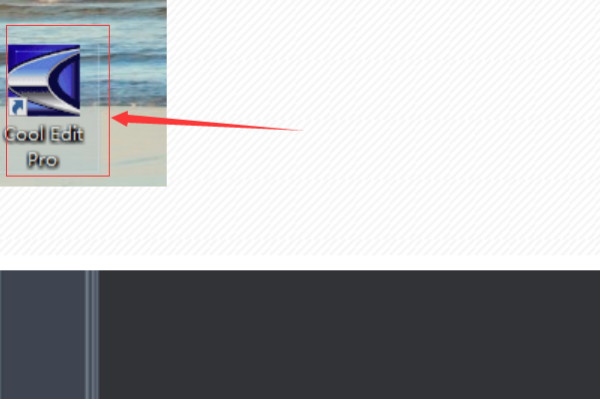
2、单击左上角的文件选择新建,此du时会弹出属性面板,点击确认zhi。
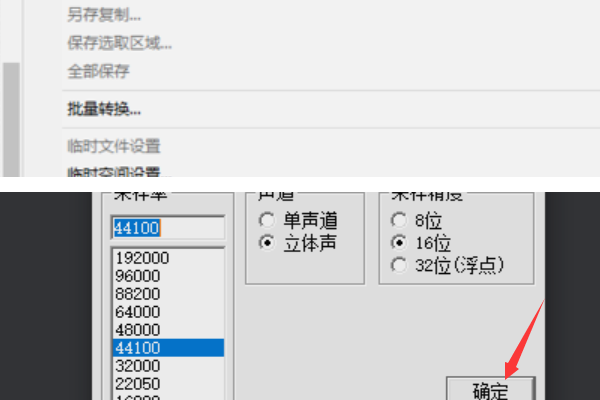
3、鼠标右键点击喇叭的图标并选择输入方式:使用话筒输入的话选择麦克风,要录制电脑本身的声音的话就选择立体声混响。
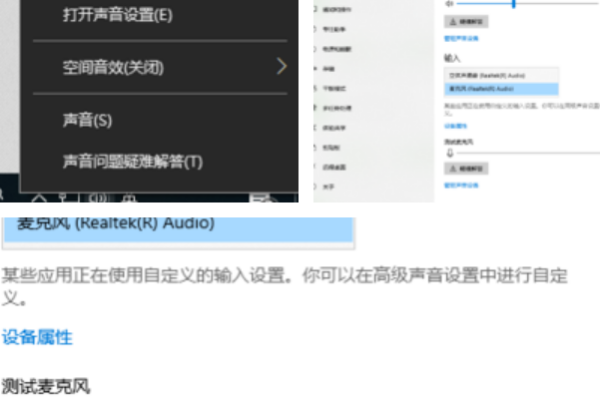
4、点击面板左下方的红色输入按钮,并且开始输入,如果要停止输入的的话就再次点击左下方的红色输入按钮。
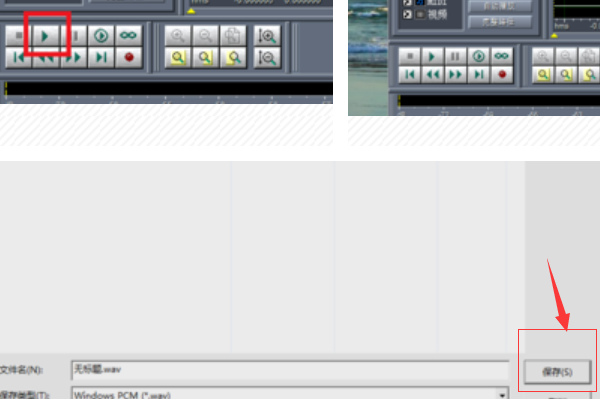
5、可以点击播放或者停止按钮查看录音效果,选择文件点击另存为,选择存储在电脑自己所需要储存的文件夹里,点击存保存即可。这样录音就成功了。

CoolEdit Pro中文版怎么消除人声
1、待安装好CE,载入好音频后,选取你要消除人声的部分(虽然一般都是全曲选定…),在左侧的菜单栏中找到“效果→波形振幅→声道重混缩”并双击。
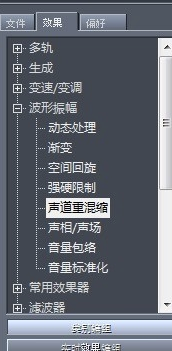
2、双击后出现如图示界面,在预置里找到“vocal cut(人声消除)”(这里即使是汉化版的一般也没有汉化预置里的选项)。之后按下确定。
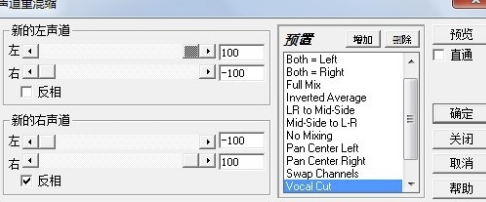
3、之后会自动帮你消除,这里注意如果你的系统不是适合版本(例如汉化版)的系统(简体中文系统),记得音频路径不要有非适合语言系统的字符(例如俄文系统不要有中文路径)。否则即使一开始能成功载入音频,这步也会出错。

4、待进度条跑完后人声便消除完毕啦。成功图示如图。

5、注意,你还可以在左侧菜单栏“偏好”中快捷地找到“vocal cut”和”人声消除“。
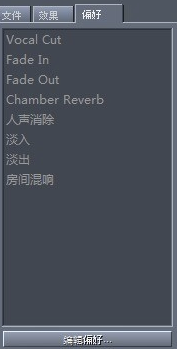
CoolEdit Pro中文版怎么剪切
1、首先,在百bai度上搜索相关的软件,du“cool edit Pro“,找到相关的软zhi件进行下载。
2、安装完成后,打dao开cool edit Pro软件,进入工作界面,单击”文件“,”打开“下拉菜单,选择我们需要剪辑的音频。
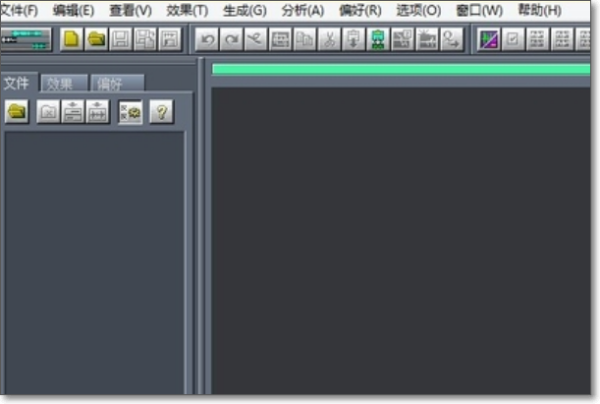
3、打开音频需要一段时间,之后进入音频剪辑的工作区域。可以选择左下角的播放按钮,先听听自己需要剪辑的音频。同时想好自己要剪掉那些音频。

4、在波形处鼠标右击,弹出下拉菜单,找到”复制为新的“选项,并左键单击,复制因文件大小差异,时间长短不一,之后产生另一文件。
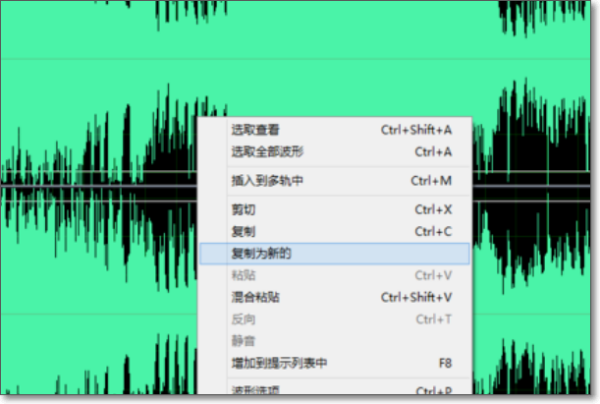
5、对新文件进行编辑处理,选择第二个文件,当上方的”编辑“图标变亮后,即可进行音频的编辑。

6、选择所要剪辑的范围,鼠标最好放于中央位置处,以便同时将左右声道选取。当所选音频变灰时,说明选取成功。

7、右击灰色区域,选择剪切,软件就会自动剪辑不需要的音频了。
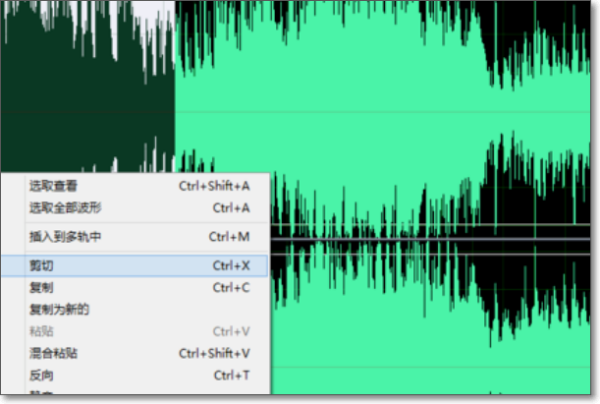
8、之后就是音频的保存工作了,单击箭头所指的保存按钮,弹出保存路径窗口,选择自己要保存的路径,就可以完成音频的保存了。
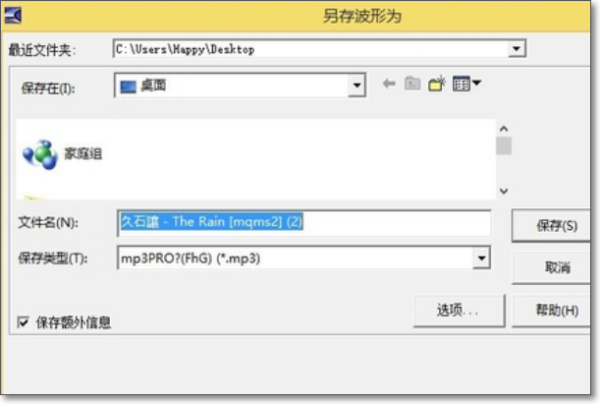
CoolEdit Pro中文版怎么降调
启动cooleidt。
打开待bai处理du的zhi音频文件。
选中待处理的音频文件或其中一段?。
菜单选择:效果-变速/变调-变速器-恒定速度。
“精度”选项选“高精度” ,“变速模式”选项选“变调(保持速度)”。
重新输入“比率”框中的数据,大于100为降调,小于100为升调,升降幅度多试验几次。
下载仅供下载体验和测试学习,不得商用和正当使用。
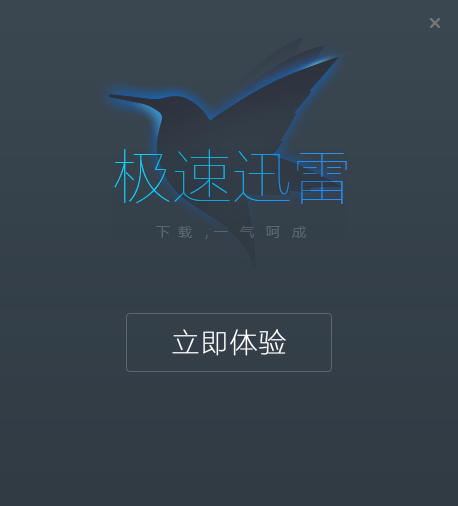
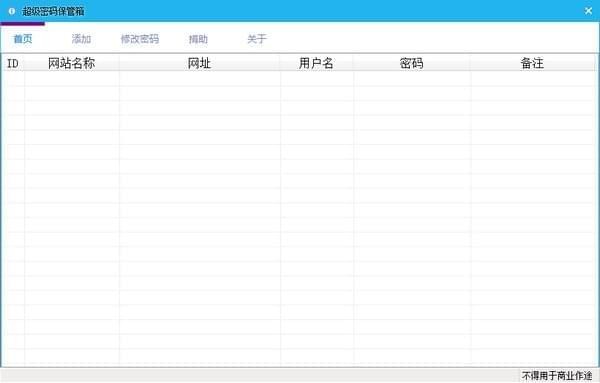
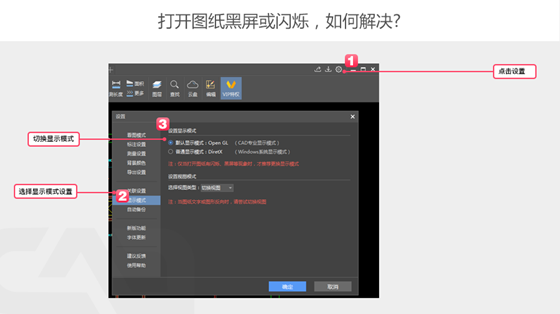
发表评论